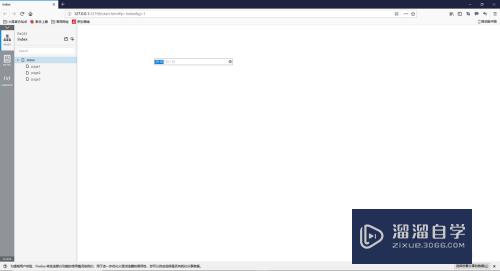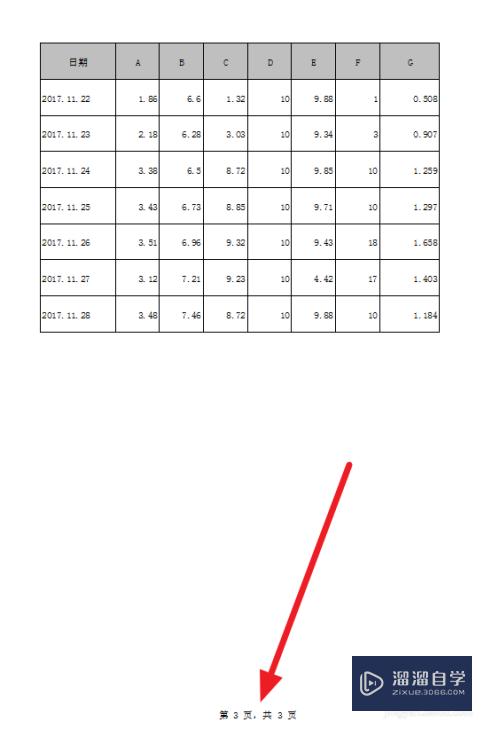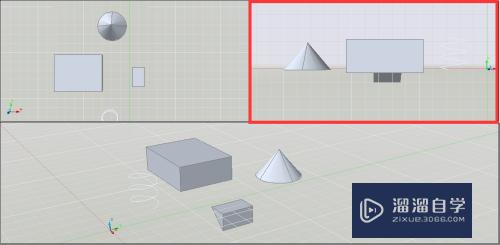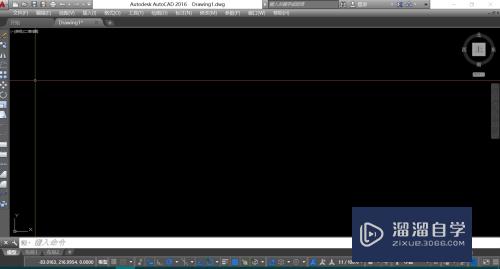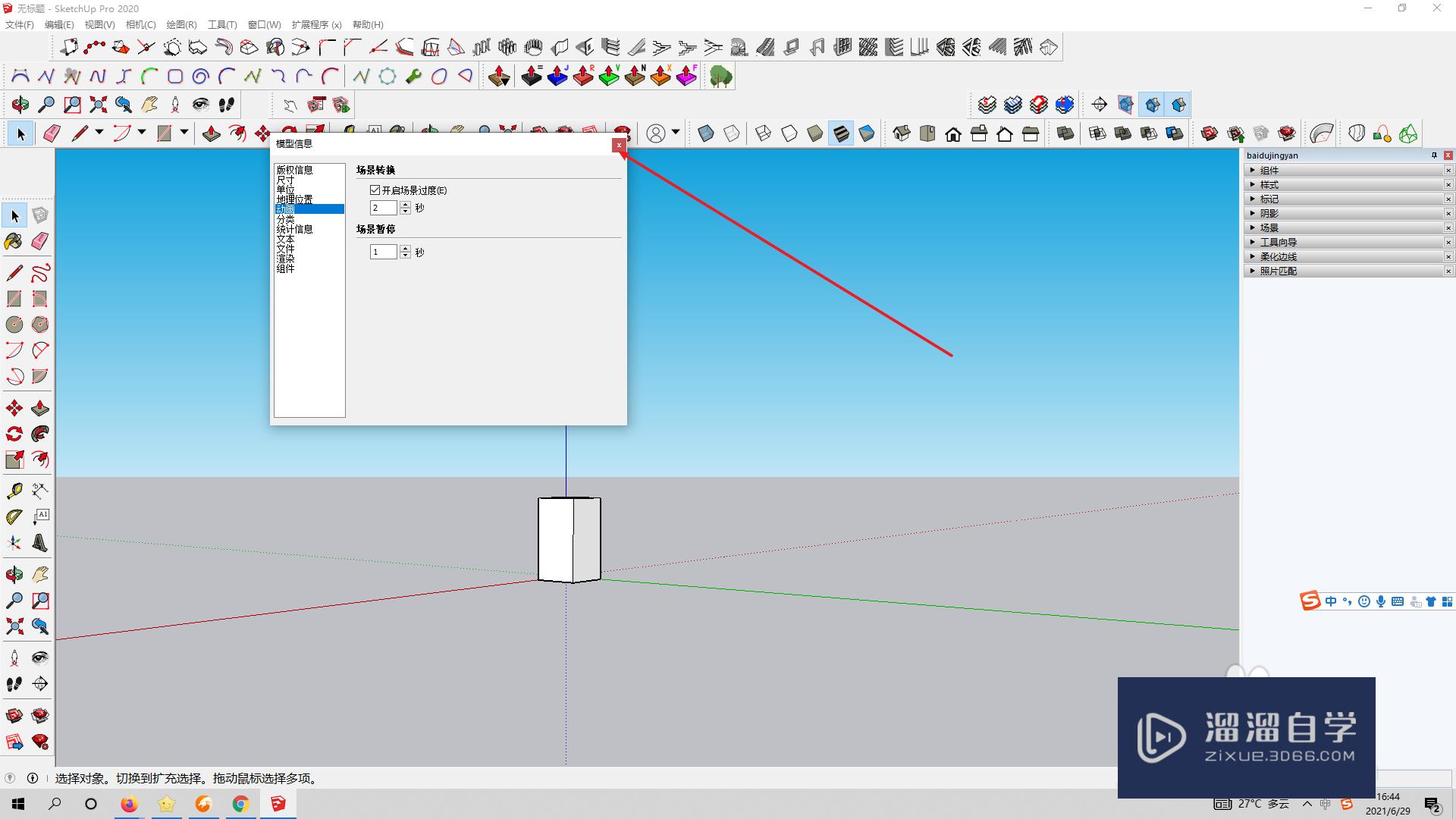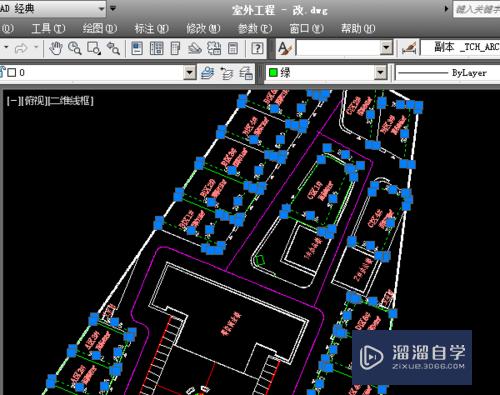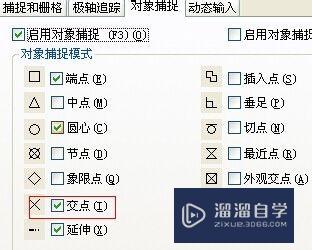Axure怎么设置鼠标经过文字变蓝效果(axure鼠标单击时如何改变字体颜色)优质
我们在浏览网页的时候有一些超链接文字。鼠标经过的时候文字会变蓝色。今天我们就来看一下怎么通过Axure实现同样的效果。希望本文内容能够给大家带来帮助。
工具/软件
硬件型号:神舟(HASEE)战神Z7-DA7NP
系统版本:Windows7
所需软件:Axure RP
方法/步骤
第1步
首先我们打开软件。在原件库中选择文字原件(如图)。
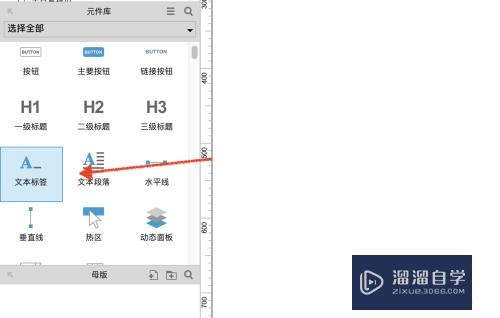
第2步
拖动文字原件到画布中并输入文字(如图)。
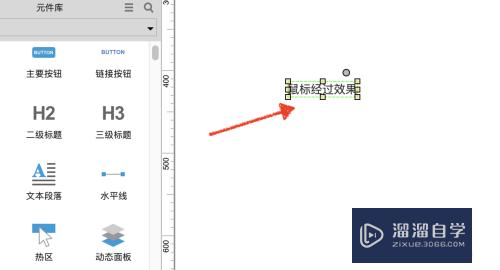
第3步
鼠标选中文字。然后鼠标左键在弹出的对话框中选择“交互样式”(如图)。
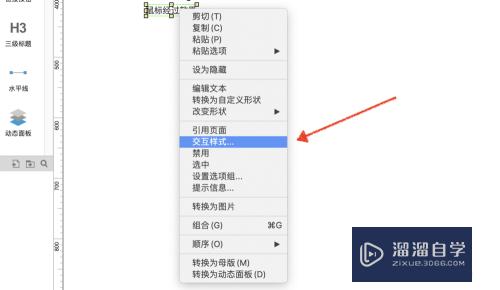
第4步
选择“交互样式”后在弹出的对话框中。依次选择“鼠标悬停”。“字体颜色”(如图)。
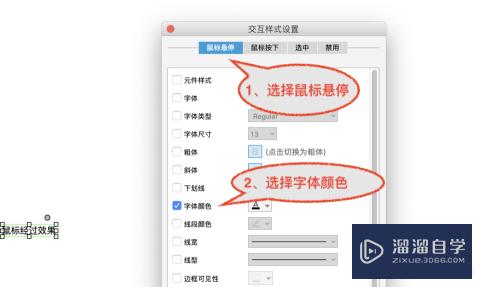
第5步
在字体颜色的颜色框中选择蓝色。最后点击“确定”制作完成(如图)。
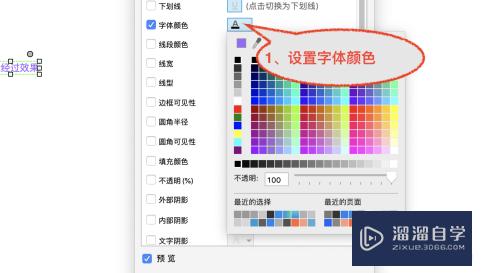
总结
1。选择原件
2。输入文字
3。调出样式面板
4。设置事件
5。设置颜色
6。完成
以上关于“Axure怎么设置鼠标经过文字变蓝效果(axure鼠标单击时如何改变字体颜色)”的内容小渲今天就介绍到这里。希望这篇文章能够帮助到小伙伴们解决问题。如果觉得教程不详细的话。可以在本站搜索相关的教程学习哦!
更多精选教程文章推荐
以上是由资深渲染大师 小渲 整理编辑的,如果觉得对你有帮助,可以收藏或分享给身边的人
本文标题:Axure怎么设置鼠标经过文字变蓝效果(axure鼠标单击时如何改变字体颜色)
本文地址:http://www.hszkedu.com/66973.html ,转载请注明来源:云渲染教程网
友情提示:本站内容均为网友发布,并不代表本站立场,如果本站的信息无意侵犯了您的版权,请联系我们及时处理,分享目的仅供大家学习与参考,不代表云渲染农场的立场!
本文地址:http://www.hszkedu.com/66973.html ,转载请注明来源:云渲染教程网
友情提示:本站内容均为网友发布,并不代表本站立场,如果本站的信息无意侵犯了您的版权,请联系我们及时处理,分享目的仅供大家学习与参考,不代表云渲染农场的立场!